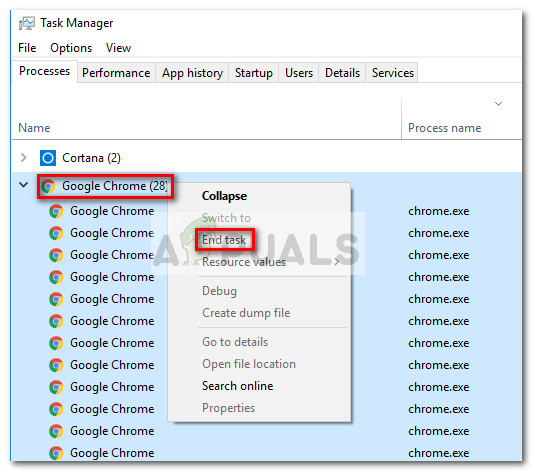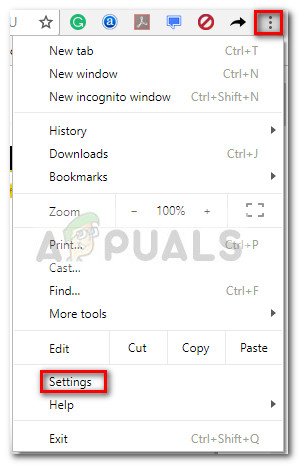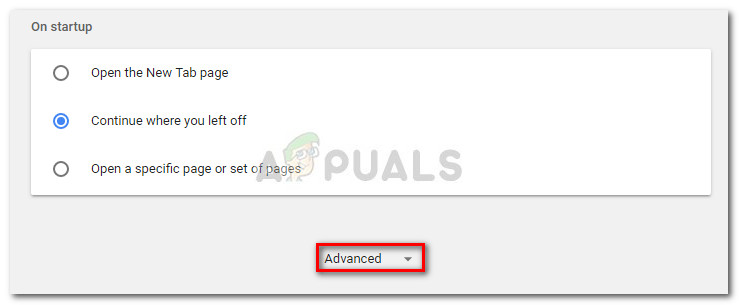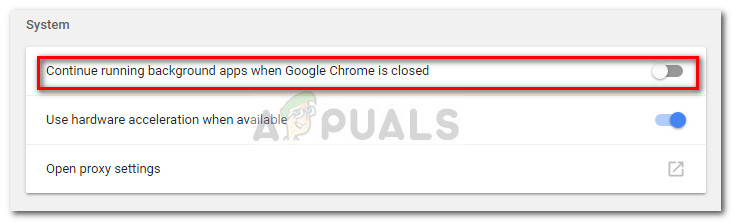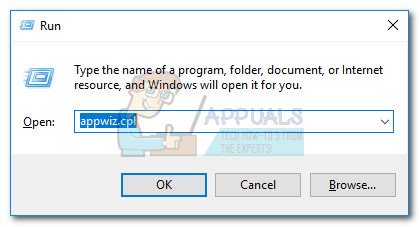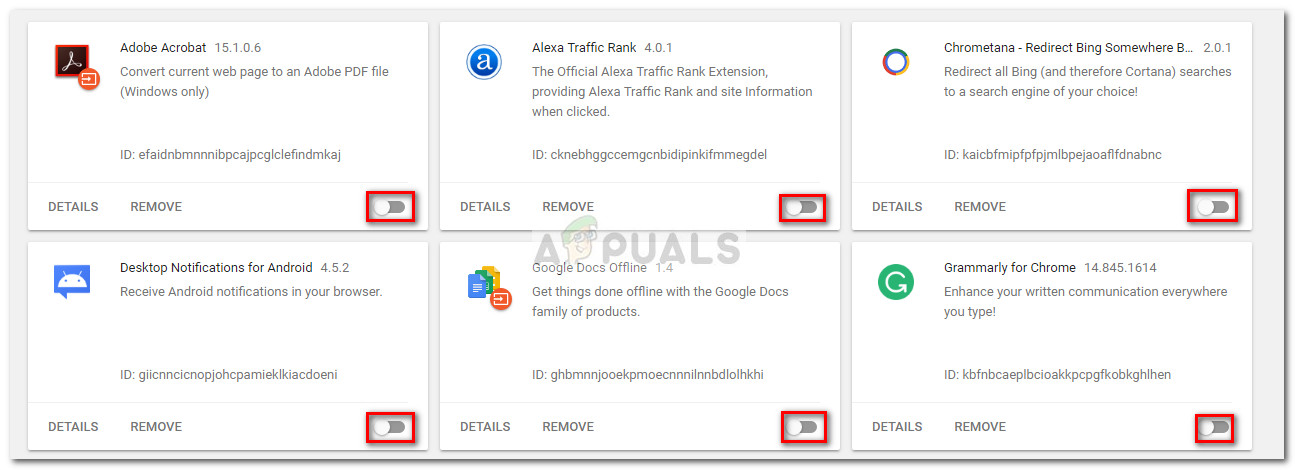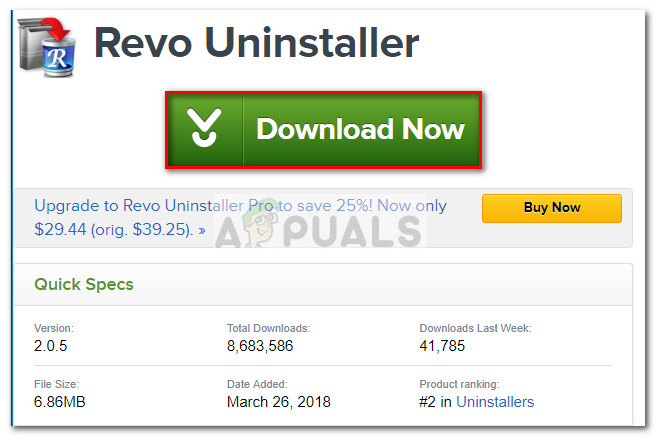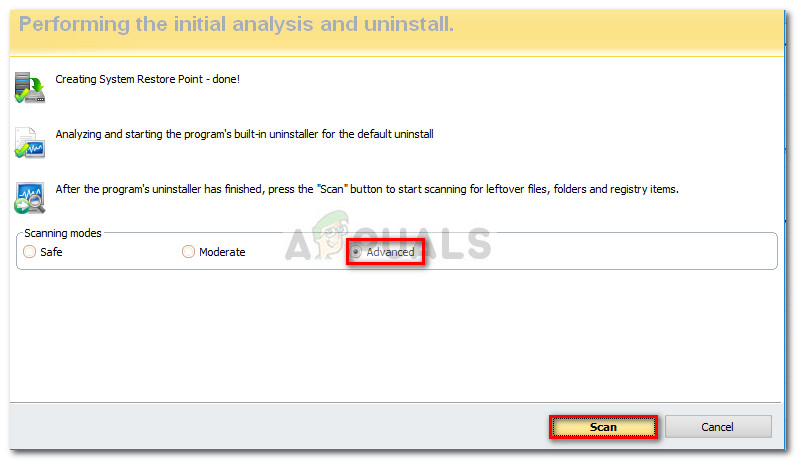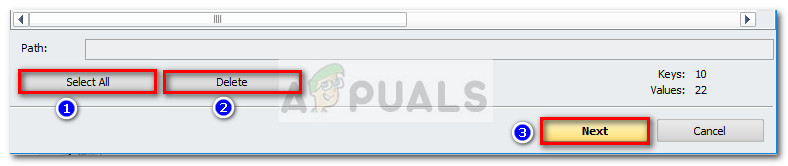ผู้ใช้บางรายรายงานว่าไม่สามารถถอนการติดตั้ง Google Chrome จากคอมพิวเตอร์ Windows ได้ โดยส่วนใหญ่ผู้ใช้รายงานว่าได้รับข้อความ“ โปรดปิดหน้าต่าง Google Chrome ทั้งหมดแล้วลองอีกครั้ง ” เกิดข้อผิดพลาดหลังจากพยายามติดตั้ง Google Chrome ตามอัตภาพ

บันทึก: ผู้ใช้บางรายประสบปัญหาอื่น ๆ นอกเหนือจากไม่สามารถติดตั้ง Google Chrome ได้ อาการทั่วไปของปัญหาประเภทนี้ ได้แก่ การค้างแท็บใหม่ว่างเปล่าและการเปลี่ยนเส้นทางโฆษณาคงที่
จากการตรวจสอบของเราดูเหมือนว่าปัญหาอาจเกิดจากสองสิ่งที่แตกต่างกัน แม้ว่าสิ่งนี้อาจเกิดจากความผิดพลาดได้ง่าย แต่ก็อาจเป็นสัญญาณของการติดมัลแวร์ที่ขโมยเบราว์เซอร์ของคุณ เพื่อให้แน่ใจว่าไม่เป็นเช่นนั้นให้สแกนระบบของคุณด้วยเครื่องสแกนความปลอดภัยที่มีประสิทธิภาพ
บันทึก: หากคุณยังไม่มีให้ทำตามคำแนะนำเชิงลึกของเรา ( ที่นี่ ) ในการใช้มัลแวร์ไบต์เพื่อลบการติดไวรัสทุกประเภทออกจากคอมพิวเตอร์ของเรา
เมื่อคุณสแกนระบบของคุณแล้วและแน่ใจว่าคุณไม่ได้รับมือกับการติดไวรัสโปรดดูว่าปัญหาได้รับการแก้ไขแล้วหรือไม่ หากคุณยังไม่สามารถถอนการติดตั้ง Google Chrome ได้วิธีการด้านล่างอาจช่วยได้
เราได้จัดการเพื่อระบุวิธีการไม่กี่วิธีที่สามารถช่วยผู้ใช้ในสถานการณ์ที่คล้ายกันในการลบ Google Chrome ออกจากระบบได้ในที่สุด โปรดปฏิบัติตามการแก้ไขที่เป็นไปได้ด้านล่างตามลำดับจนกว่าคุณจะพบวิธีการที่แก้ไขปัญหาในสถานการณ์เฉพาะของคุณ เอาล่ะ!
วิธีที่ 1: การถอนการติดตั้งหลังจากปิดกระบวนการที่เกี่ยวข้องกับ Chrome ทั้งหมดด้วยตนเอง
ก่อนที่คุณจะลองทำอย่างอื่นโปรดดูว่า Google Chrome ไม่สามารถถอนการติดตั้งด้วยเหตุผลที่โฆษณาไว้หรือไม่ เป็นไปได้ทั้งหมดที่ส่วนขยายที่ติดตั้งไว้ก่อนหน้านี้จะปฏิเสธที่จะปิดเมื่อ Google Chrome ดำเนินการดังนั้นจึงป้องกันการถอนการติดตั้ง
ตามที่ผู้ใช้รายงานจำนวนมากสาเหตุนี้สามารถแก้ไขได้อย่างง่ายดายโดยหยุดกระบวนการ Chrome ทั้งหมดด้วยตนเองจากตัวจัดการงาน เมื่อกระบวนการทั้งหมดหยุดลงการถอนการติดตั้ง Google Chrome จะเสร็จสมบูรณ์โดยไม่มีปัญหา นี่คือคำแนะนำทีละขั้นตอนตลอดทั้งสิ่ง:
- กด Ctrl + Shift + Esc เพื่อเปิดขึ้น ผู้จัดการงาน. ใน กระบวนการ เลื่อนลงเพื่อค้นหา Google Chrome . จากนั้นเลือกและคลิกเมนูแบบเลื่อนลงเพื่อให้แน่ใจว่าได้เลือกกระบวนการย่อยทั้งหมดแล้ว จากนั้นคลิกขวาที่งานหลักของ Google Chrome และคลิกที่ งานสิ้นสุด .
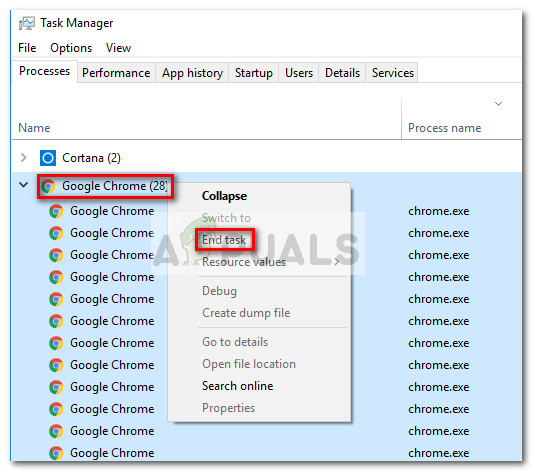
- ตรวจสอบไฟล์ กระบวนการ แท็บตัวจัดการงานอีกครั้งเพื่อให้แน่ใจว่าไม่มีกระบวนการเหลืออยู่ หากคุณพบให้คลิกขวาที่แต่ละรายการแล้วเลือก งานสิ้นสุด . เมื่อไม่มีกระบวนการที่เป็นของ chrome.exe ซ้ายคุณสามารถปิดได้อย่างปลอดภัย ผู้จัดการงาน .
- กด คีย์ Windows + R เพื่อเปิดหน้าต่าง Run ในหน้าต่าง Run ที่เพิ่งเปิดใหม่ให้พิมพ์“ appwiz.cpl 'และกด ป้อน เพื่อเปิด โปรแกรมและคุณสมบัติ .

- ใน โปรแกรมและคุณสมบัติ เลื่อนลงไปตามรายการแอปพลิเคชันและค้นหา Google Chrome . จากนั้นคลิกขวาที่ Google Chrome และเลือก ถอนการติดตั้ง .

- ทำตามคำแนะนำบนหน้าจอเพื่อลบ Google Chrome จากระบบของคุณ
หากวิธีนี้ไม่สำเร็จให้ดำเนินการตามวิธีถัดไปด้านล่าง
วิธีที่ 2: การป้องกันไม่ให้ Chrome เรียกใช้แอปพื้นหลัง
ตามค่าเริ่มต้น Google Chrome ได้รับการกำหนดค่าให้เรียกใช้กระบวนการเบื้องหลังแม้ว่า Google Chrome จะปิดอยู่ก็ตาม นี่คือสาเหตุที่ผู้ใช้จำนวนมากประสบปัญหาในการถอนการติดตั้งซอฟต์แวร์จากคอมพิวเตอร์
โชคดีที่ Google Chrome ได้รวมการตั้งค่าที่ป้องกันไม่ให้กระบวนการเบื้องหลังของแอปที่เกี่ยวข้องกับ Google ทำงานเมื่อปิดเบราว์เซอร์ แต่ตั้งใจหรือไม่ก็ตามการตั้งค่านี้ค่อนข้างซ่อนจากมุมมองของผู้ใช้
ผู้ใช้จำนวนมากรายงานว่าสามารถถอนการติดตั้ง Google Chrome ได้ในที่สุดหลังจากใช้การตั้งค่านี้เพื่อป้องกันไม่ให้เบราว์เซอร์เรียกใช้กระบวนการเบื้องหลัง นี่คือคำแนะนำโดยย่อตลอดทั้งเรื่อง:
- เปิด Google Chrome กดปุ่ม ปุ่มการดำเนินการ (ไอคอนจุดสามจุดที่มุมบนขวา) แล้วคลิกที่ การตั้งค่า .
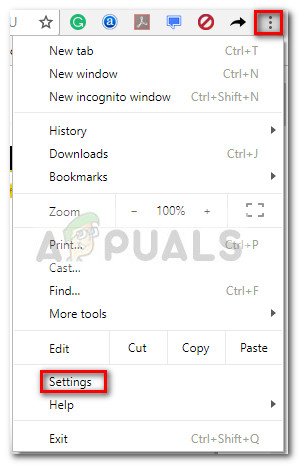
- ใน การตั้งค่า เลื่อนลงไปที่ด้านล่างสุดของหน้าจอแล้วคลิกที่ ขั้นสูง .
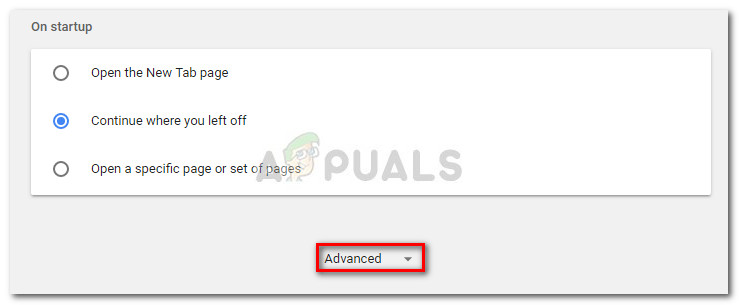
- ใน ขั้นสูง เลื่อนลงไปที่ส่วน ระบบ และยกเลิกการเลือกการสลับที่เกี่ยวข้องกับ เรียกใช้แอปพื้นหลังต่อไปเมื่อปิด Google Chrome . เมื่อปิดการตั้งค่าแล้วคุณสามารถปิดได้อย่างปลอดภัย Google Chrome .
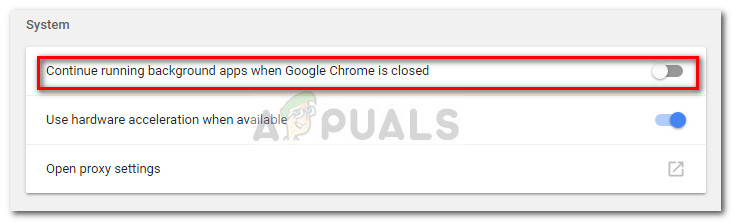
- กด คีย์ Windows + R เพื่อเปิดไฟล์ วิ่ง คำสั่ง จากนั้นพิมพ์“ appwiz.cpl 'และกด ป้อน เพื่อเปิด โปรแกรมและคุณสมบัติ .
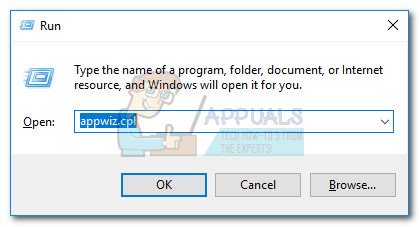
- ใน โปรแกรมและคุณสมบัติ เลื่อนลงเพื่อค้นหารายการ Google Chrome ในรายการแอปพลิเคชัน จากนั้นคลิกขวาที่ Google Chrome และเลือก ถอนการติดตั้ง .

- ทำตามคำแนะนำบนหน้าจอเพื่อถอนการติดตั้ง Google Chrome จากคอมพิวเตอร์ของคุณ กระบวนการถอนการติดตั้งไม่ควรเสร็จสมบูรณ์โดยไม่มีปัญหาเนื่องจากไม่มีการเปิดกระบวนการเบื้องหลังเพื่อป้องกันขั้นตอนนี้
หากวิธีนี้ไม่ประสบความสำเร็จให้ย้ายไปที่วิธีการด้านล่าง
วิธีที่ 3: ปิดการใช้งานส่วนขยายทั้งหมดก่อนถอนการติดตั้ง
ผู้ใช้บางรายสามารถแก้ไขปัญหาและถอนการติดตั้ง Google Chrome ได้ในที่สุดหลังจากปิดใช้งานส่วนขยายที่ติดตั้งทั้งหมด
โปรดทราบว่าส่วนขยาย Google Chrom บางรายการทำงานในพื้นที่ถูกต้องตามกฎหมายสีเทา แม้ว่าเครื่องสแกนความปลอดภัยของคุณจะไม่ได้รับสิ่งเหล่านี้ แต่ก็ไม่ได้หมายความว่าพวกเขาจะไม่ได้มีส่วนร่วมในแนวทางปฏิบัติที่มีเกียรติน้อยกว่าเช่นการเปลี่ยนเส้นทางโฆษณาและการขุดข้อมูล
ส่วนขยายที่กล่าวถึงข้างต้นเหล่านี้บางส่วนมีความสนใจโดยตรงที่จะให้ Google Chrome (หรือเบราว์เซอร์ที่ใช้ Chrome อื่น) ติดตั้งบนคอมพิวเตอร์ของคุณให้นานที่สุด ด้วยเหตุนี้กระบวนการส่วนขยายบางอย่างจะปฏิเสธที่จะปิดพร้อมกับ Chrome จึงทำให้ไม่สามารถถอนการติดตั้งได้
มาทดสอบกันดูว่าเป็นเช่นนั้นหรือไม่โดยปิดส่วนขยาย Google Chrome ทั้งหมดแล้วถอนการติดตั้งอีกครั้ง คำแนะนำโดยย่อเกี่ยวกับวิธีดำเนินการดังต่อไปนี้:
- เปิด Google Chrome แล้วพิมพ์“ chrome: // นามสกุล /” ในแถบ Omni

- ใน ส่วนขยาย เปิดการสลับที่เกี่ยวข้องกับส่วนขยายแต่ละรายการเป็น ปิด และปิดการใช้งานทั้งหมด
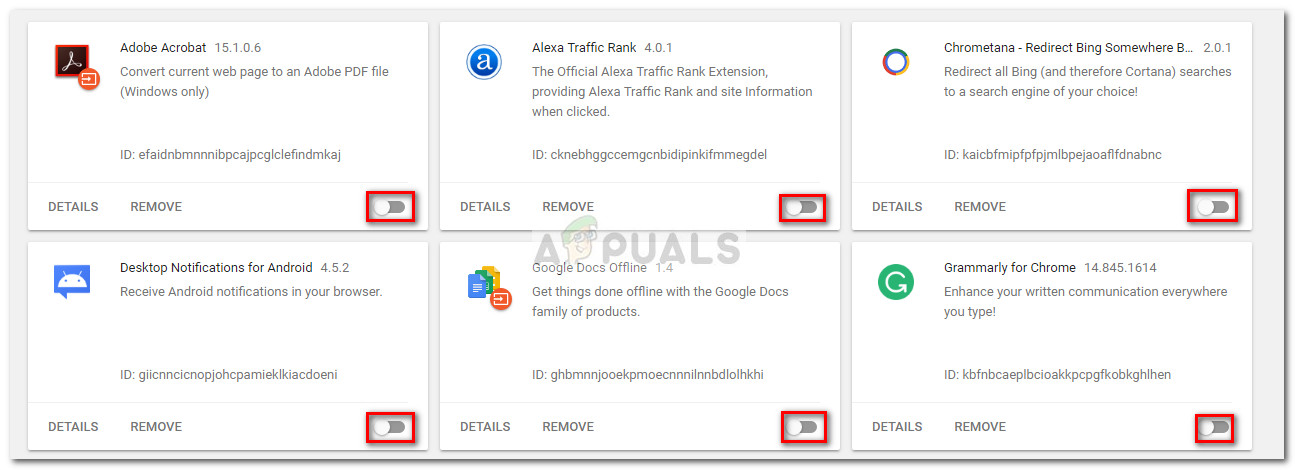
- เมื่อปิดใช้งานส่วนขยายทั้งหมดให้เปิดไฟล์ วิ่ง หน้าต่าง ( คีย์ Windows + R ) พิมพ์“ appwiz.cpl ” แล้วกด ป้อน เพื่อเปิด โปรแกรมและคุณสมบัติ .

- ใน โปรแกรมและคุณสมบัติ ค้นหา Google Chrome ในรายการแอปพลิเคชันคลิกขวาที่รายการและคลิกที่ ถอนการติดตั้ง .
- ทำตามคำแนะนำบนหน้าจอเพื่อทำการถอนการติดตั้ง Google Chrome ให้เสร็จสิ้นและดูว่ากระบวนการนี้สำเร็จหรือไม่ หากไม่เป็นเช่นนั้นให้เลื่อนลงไปที่วิธีสุดท้าย
วิธีที่ 4: การใช้ Revo Uninstaller
หากสองวิธีแรกพิสูจน์แล้วว่าไม่มีประสิทธิภาพทางเลือกที่เชื่อถือได้คือการใช้แอปพลิเคชันของบุคคลที่สามที่สามารถทำไฟล์ “ ถอนการติดตั้งที่มีประสิทธิภาพ” .
ผู้ใช้ส่วนใหญ่รายงานว่าสามารถแก้ไขปัญหาได้โดยใช้อย่างใดอย่างหนึ่ง Revo Uninstaller หรือ iOBit Uninstaller . แม้ว่าทั้งสองแอปพลิเคชั่นจะฟรี Revo Uninstaller เนื่องจากมีรายงานว่าผู้คนจำนวนมากขึ้นจัดการเพื่อแก้ปัญหานี้โดยเฉพาะ
นี่คือคำแนะนำโดยย่อในการใช้ Revo Uninstaller เพื่อถอนการติดตั้ง Google Chrome จากคอมพิวเตอร์ของคุณ:
- ไปที่ลิงค์นี้ ( ที่นี่ ) และดาวน์โหลดเวอร์ชันฟรีแวร์ของ Revo Uninstaller .
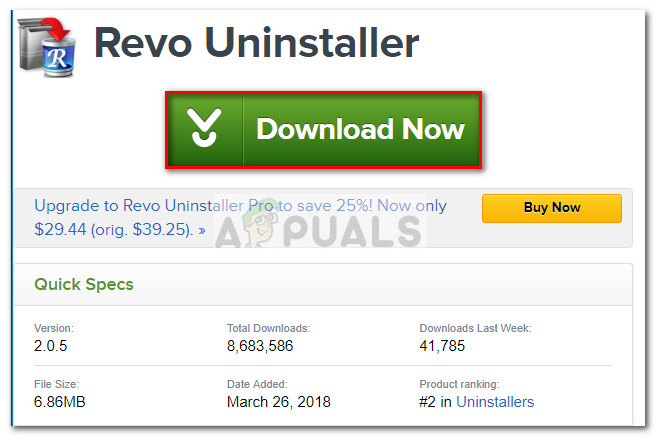
- เปิดโปรแกรมติดตั้งของ Revo และปฏิบัติตามคำแนะนำบนหน้าจอเพื่อติดตั้งโปรแกรมถอนการติดตั้งในระบบของคุณ
- เปิด Revo Uninstaller เลื่อนลงไปตามรายการแอพพลิเคชั่นเพื่อค้นหาแอพพลิเคชั่นที่คุณต้องการถอนการติดตั้ง จากนั้นคลิกขวาที่ Google Chrome และเลือกที่จะ ถอนการติดตั้ง เพื่อเริ่มกระบวนการ
- จากนั้นซอฟต์แวร์จะสร้างไฟล์ จุดคืนค่าระบบ (ในกรณีที่สิ่งต่างๆไม่ดี) เมื่อเสร็จแล้วคุณจะได้รับแจ้งจากโปรแกรมถอนการติดตั้งทั่วไปของ Google Chrome ตี ใช่ ในพรอมต์แรกจากนั้นทำตามคำแนะนำบนหน้าจอเพื่อถอนการติดตั้ง Google Chrome จากคอมพิวเตอร์ของคุณ
- เมื่อการถอนการติดตั้งเสร็จสิ้นให้กลับไปที่ไฟล์ Revo Uninstaller หน้าจอและเลือก ขั้นสูง ภายใต้ โหมดการสแกน แล้วกด สแกน .
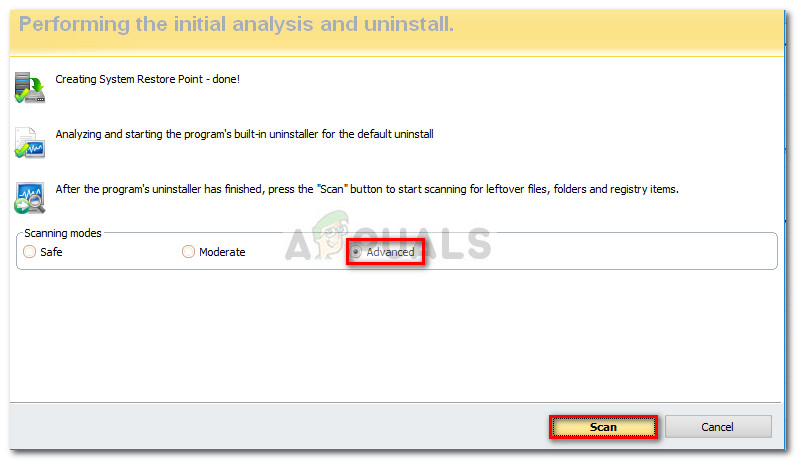
- รอจนกว่าการสแกนรีจิสทรีจะเสร็จสิ้นจากนั้นคลิกที่ เลือกทั้งหมด แล้ว ลบ และ ใช่ ที่ข้อความแจ้งเพื่อลบเหตุการณ์ทั้งหมดของ Google Chrome เมื่อลบคีย์ทั้งหมดที่เกี่ยวข้องกับ Google Chrome แล้วให้กดปุ่ม ต่อไป ปุ่ม.
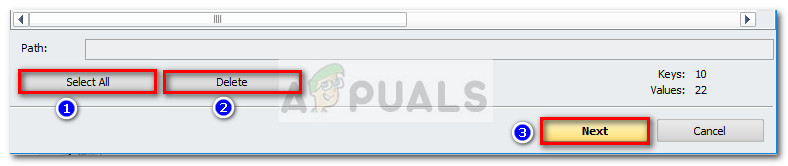
- ถัดไปสำหรับไฟล์ที่เหลือให้ทำซ้ำขั้นตอนเดียวกัน เมื่อเลือกและลบไฟล์ที่เหลือทั้งหมดแล้วให้กดปุ่ม เสร็จสิ้น ปุ่มเพื่อทำการถอนการติดตั้ง